Como colocar widgets na tela inicial do iPhone ou iPad
Acompanhe o tutorial de como colocar um widget ou grupo de widgets à tela inicial do iPhone com o iOS 14 ou superior
Acompanhe o tutorial de como colocar um widget ou grupo de widgets à tela inicial do iPhone com o iOS 14 ou superior
Usuários de iPhone podem finalmente colocar widgets na tela inicial para organizar melhor os aplicativos e ter funções importantes sempre à disposição. O recurso, que faz parte dos destaques do iOS 14, permite acompanhar informações como previsão do tempo, compromissos na agenda, e até mesmo personalizar a tela com fotos de redes sociais. Veja como usá-lo nas linhas a seguir.
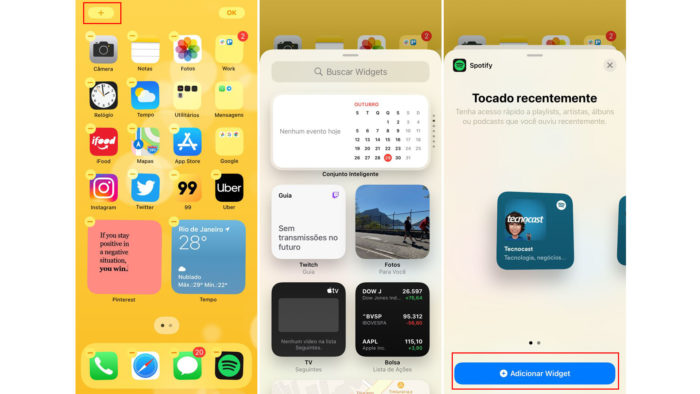
Para remover um widget, o processo é ainda mais simples. Basta pressionar novamente a tela inicial por alguns segundos. Em seguida, toque sobre o sinal de menos “-” em um widget que deseja apagar.
Você também pode usar grupos de widgets para otimizar o espaço da tela inicial no seu iPhone. O recurso se chama “Conjunto Inteligente”, e permite agrupar mais de um widget em uma espécie de pasta – você pode alternar entre eles com um deslizar de dedos. Para adicionar um grupo, faça o seguinte:
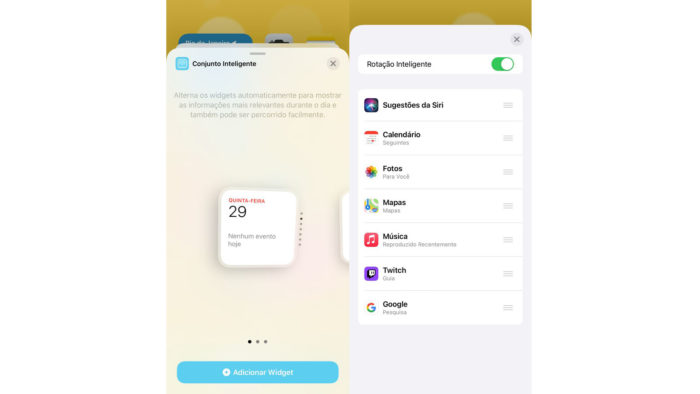
Se você optar por “Rotação inteligente”, o Conjunto Inteligente exibe o widget certo de acordo com dados de uso, como a localização ou horário.
Com informações: Apple